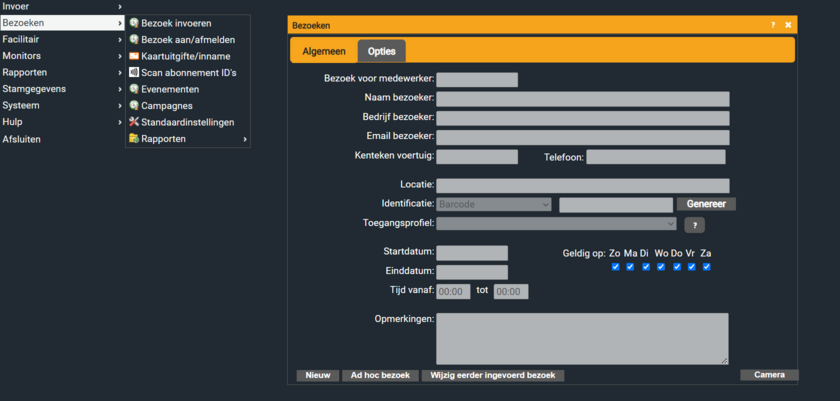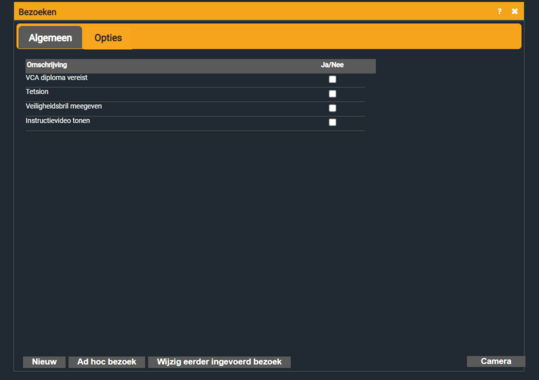Bezoek invoeren: verschil tussen versies
| (2 tussenliggende versies door dezelfde gebruiker niet weergegeven) | |||
| Regel 34: | Regel 34: | ||
Verder kan de tijd worden geven van hoelaat tot hoelaat en welke dagen er toegang is in de periode van bezoeken.<br /> | Verder kan de tijd worden geven van hoelaat tot hoelaat en welke dagen er toegang is in de periode van bezoeken.<br /> | ||
Bij het laatste vak kan nog een opmerking worden gemaakt.<br /> | Bij het laatste vak kan nog een opmerking worden gemaakt.<br /> | ||
| − | Wanneer de gegevens goed zijn ingevuld kan er opslaan worden geklikt en is er een bezoeker ingevoerd.<br /> | + | <br /> |
| + | Op dit scherm heb je ook de Tabblad Opties dit ziet er zo uit:<br /> | ||
| + | <ol> | ||
| + | [[File:Bezoek-invoeren-opties.PNG]] | ||
| + | </ol> | ||
| + | <br /> | ||
| + | Hier zie je alle mogelijke opties waarvan er zou kunnen verwacht worden dat de bezoeker deze heeft bij bezoek.<br /> | ||
| + | Het is mogelijk om deze opties aan te vinken of juist niet. Als bepaalde opties zijn aangevinkt zullen deze opties<br /> | ||
| + | worden verwacht bij het bezoek.<br /> | ||
| + | <br /> | ||
| + | Wanneer de gegevens goed zijn ingevuld en de opties goed aangegeven kan er op opslaan worden geklikt en is er een bezoeker ingevoerd.<br /> | ||
| + | '''Een Ad hoc bezoek invoeren'''<br /> | ||
| + | Om een nieuw Ad hoc bezoek in te voeren werkt het eigen precies hetzelfde alleen<br /> | ||
| + | vallen de vakken dagen en einddatum weg. Ook hier weer wanneer alles goed is ingevuld<br /> | ||
| + | kan er op opslaan geklikt worden en is het bezoek ingevoerd.<br /> | ||
| − | + | '''Camera'''<br /> | |
| − | + | Onderin het scherm is er nog de knop camera, deze knop is een extra beveiliging. | |
| − | ''' | + | Hiermee kan gezien worden wie voor de toegangspoorten zijn.<br /> |
| − | |||
| − | |||
'''Een eerder ingevoerd bezoek wijzigen'''<br /> | '''Een eerder ingevoerd bezoek wijzigen'''<br /> | ||
Huidige versie van 20 okt 2022 om 10:03
Door bij het menu op de optie bezoeken te klikken en dan Bezoeken invoeren
wordt er het volgende scherm weergegeven:
Dus Bezoeken>Bezoek invoeren.
Bij dit scherm heb je drie opties die onderaan zijn te vinden:
- Een nieuw bezoek invoeren
- Een Ad hoc bezoek invoeren
- Een eerder ingevoerd bezoek wijzigen
Een nieuw bezoek invoeren
Om een nieuw bezoek in te voeren word er als eerst geklikt op de knop nieuw onderin het scherm
en zullen de invulvakjes die eerst niet ingevuld konden worden dat nu wel.
Allereerst komt het vak bezoek voor medewerker hierbij kan de persoonscode gegeven worden
maar er kan ook geklikt worden op het vergrootglas om anders te zoeken.
Dit vak dient ook ingevuld te worden.
Vervolgens komen de volgende vaken: Naam bezoeker, Bedrijf bezoeker, Email Bezoeker,
Kenteken voertuig, Telefoonnummer en Locatie.
Van deze vakken moet de naam van de bezoeker worden ingevuld om door te kunnen gaan.
Bij het volgende vak genaamd Identificatie word er gevraagd naar de manier van identificatie.
de pin van de identificatie moet handmatig worden ingevuld behalve als er is gekozen voor Barcode of Alleen pincode.
Onder identificatie komt het vak toegangsprofiel. Daar word er ingevuld waar de bezoeker toegang tot heeft.
Bij de volgende vakken worden de datum en tijd gevraagd.
Hier word gevraagd om een startdatum deze moet ingevuld worden om door te gaan.
Verder kan de tijd worden geven van hoelaat tot hoelaat en welke dagen er toegang is in de periode van bezoeken.
Bij het laatste vak kan nog een opmerking worden gemaakt.
Op dit scherm heb je ook de Tabblad Opties dit ziet er zo uit:
Hier zie je alle mogelijke opties waarvan er zou kunnen verwacht worden dat de bezoeker deze heeft bij bezoek.
Het is mogelijk om deze opties aan te vinken of juist niet. Als bepaalde opties zijn aangevinkt zullen deze opties
worden verwacht bij het bezoek.
Wanneer de gegevens goed zijn ingevuld en de opties goed aangegeven kan er op opslaan worden geklikt en is er een bezoeker ingevoerd.
Een Ad hoc bezoek invoeren
Om een nieuw Ad hoc bezoek in te voeren werkt het eigen precies hetzelfde alleen
vallen de vakken dagen en einddatum weg. Ook hier weer wanneer alles goed is ingevuld
kan er op opslaan geklikt worden en is het bezoek ingevoerd.
Camera
Onderin het scherm is er nog de knop camera, deze knop is een extra beveiliging.
Hiermee kan gezien worden wie voor de toegangspoorten zijn.
Een eerder ingevoerd bezoek wijzigen
Om een eerder ingevoerd bezoek te wijzigen zal er eerst op de knop "eerder ingevoerd bezoek wijzigen" geklikt moeten worden.
Wanneer er geklikt is zal er een nieuw scherm worden verschenen waarbij het ingevoerde bezoek terug te vinden is met:
Startdatum, naam bezoeker, naam van de medewerker of de ID.
Nu is er de optie om de gegevens te wijzigen. Als de gegevens goed zijn kan er opslaan worden geklikt en is het succesvol gewijzigd.